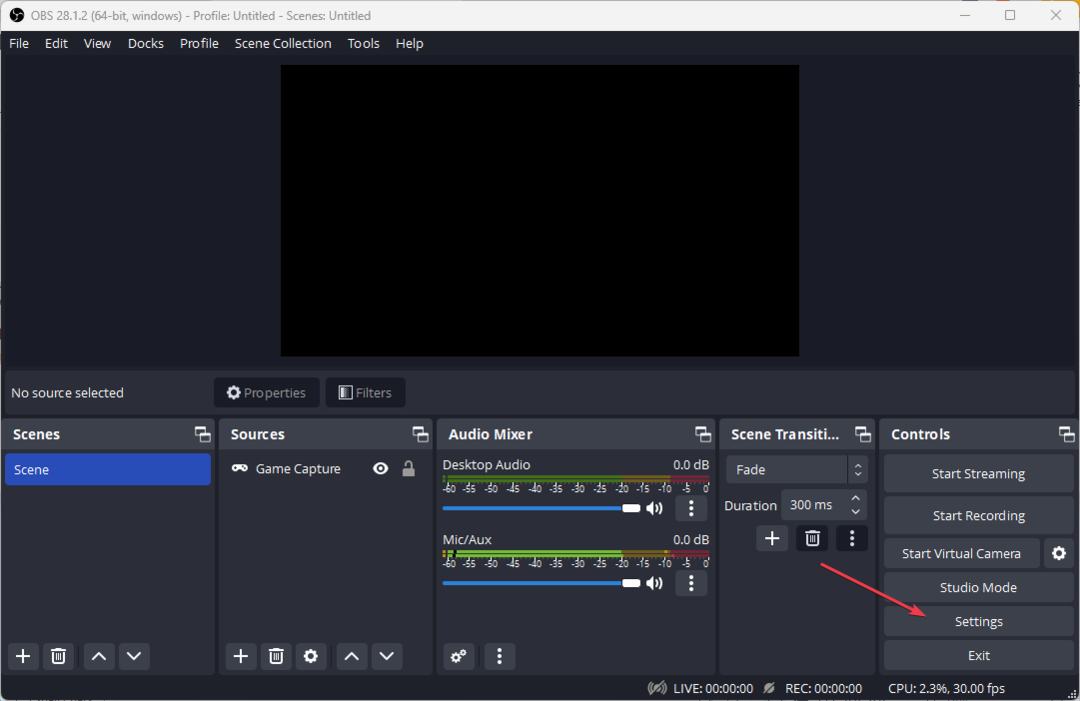- OBS Studio'daki Chroma Key ayarları büyük ölçüde oda aydınlatmasına ve yeşil ekranın ayarına bağlıdır.
- Beyaz veya benzeri bir renk arka planınız varsa, Chrome tuşu yerine Renk Tuşunu kullanmalısınız.
- Şeffaf arka plan, fiziksel yeşil ekranlar olmadan ve yazılım için indirilebilen arka plan kaldırma eklentileri ile elde edilebilir.
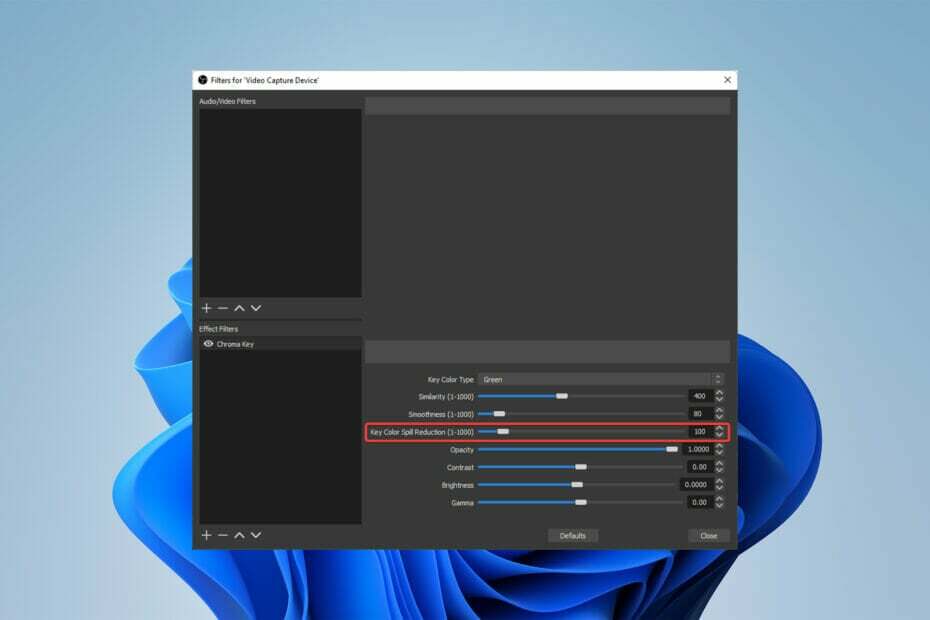
- Fotoğraflar
- Videolar
- şarkılar
- 3D modeller ve bilgi grafikleri
- Diğer birçok sanat eseri
Tüm uygulamaları özel bir fiyata alın!
OBS stüdyosunda ideal Chroma Key ayarlarını bulmak biraz deneme yanılma gerektirebilir, ancak bir kez keşfedildikten sonra videolarınız üzerinde önemli bir etkisi olabilir.
OBS eğitim videolarında, kullanıcıların yazılımda bu işlevi ayarlamak için kullanabilecekleri çeşitli Chroma Anahtar Ayarları Nasıl Kurulur?
Ancak bu gönderi, size en iyi chroma key ayarlarını ve ipuçlarını sunacaktır. yeşil Ekran kurmak.
Chroma Key OBS'de nasıl çalışır?
Basitçe açıklanan OBS Chroma Key eklentisi, bir nesneyi düz renkli bir arka plana karşı fotoğraflamayı gerektirir.
Ardından arka plan, post prodüksiyonda şeffaflıkla değiştirilebilir. Özne daha sonra herhangi bir yeni arka planın önüne yerleştirilebilir.
Öyleyse, OBS'de Chroma Key'i nasıl ayarlayabilirim diye soruyorsanız, tüm yanıtları ve daha fazlasını aşağıda bulabilirsiniz.
OBS Studio için en iyi Chroma Key ayarları nelerdir?
1. Chroma Key'i beyaz arka plana ayarlayın
- Açık OBS Stüdyosu.
- Sağ tıklayarak kamera kaynağınızı ekleyin. Kaynak ve ardından seçim Video Yakalama cihazıseçenek.
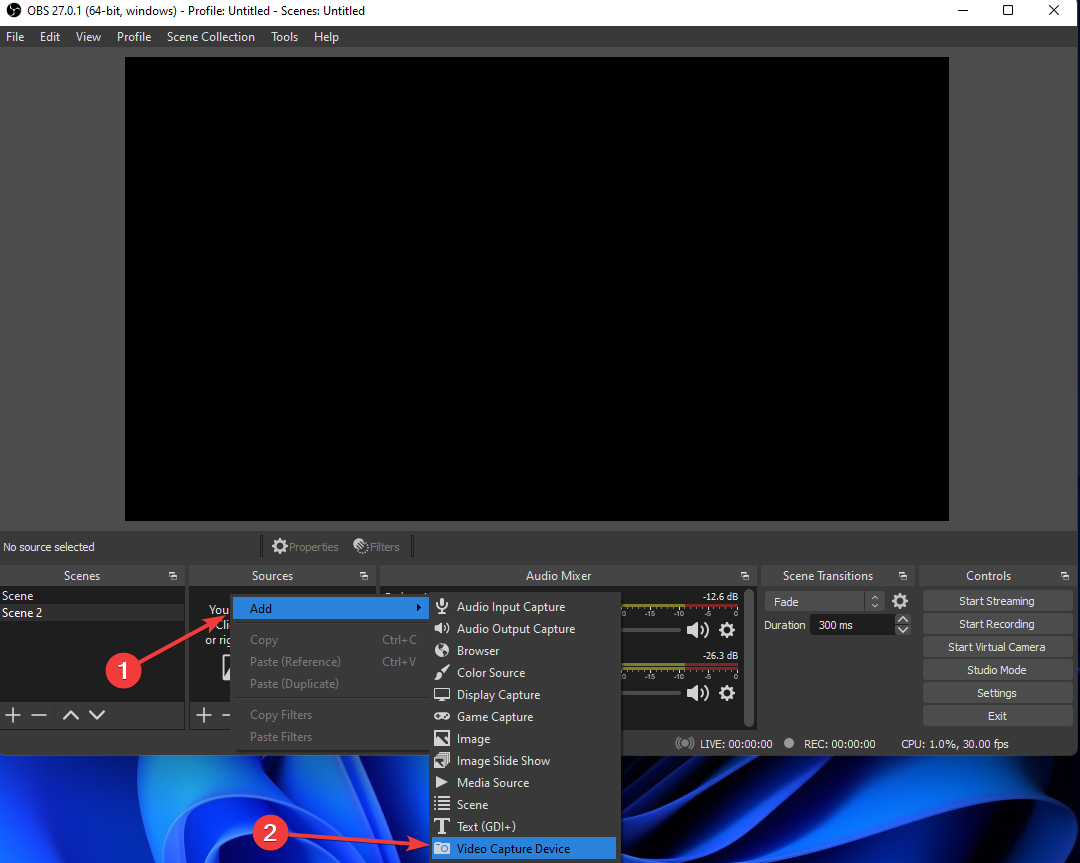
- sağ tıklayın Video Yakalama Kaynağı ve tıklayın filtreler.

- Açılan pencerenin sol alt köşesindeki Artı simgesini seçin ve ardından Renk anahtarı ve seçin TAMAM.
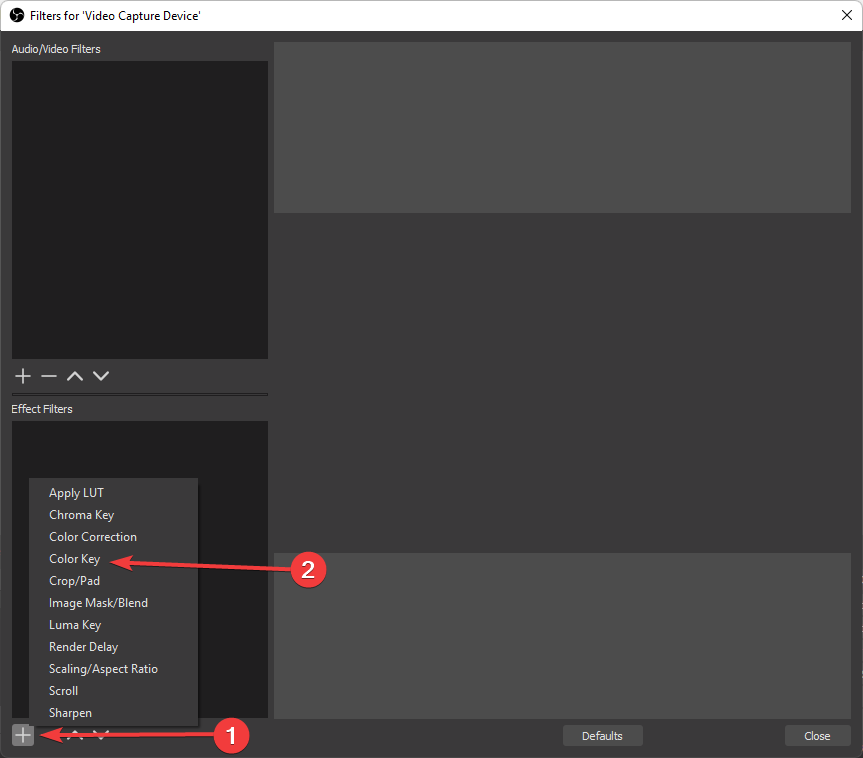
Birçok kullanıcı beyaz arka planları yeşil ekranlara tercih eder, ancak bu senaryoda Chroma Key filtresini kullanamayacaklarını unutmayın.
Beyaz bir arka planla çalışırken, arka planı doğru şekilde ayarlamak için Chroma Key yerine Color Key filtresini kullanmak önemlidir.
2. OBS Chroma Key'i yeşil ekran olmadan kullanın
- İndir arka plan kaldırma eklentisi.
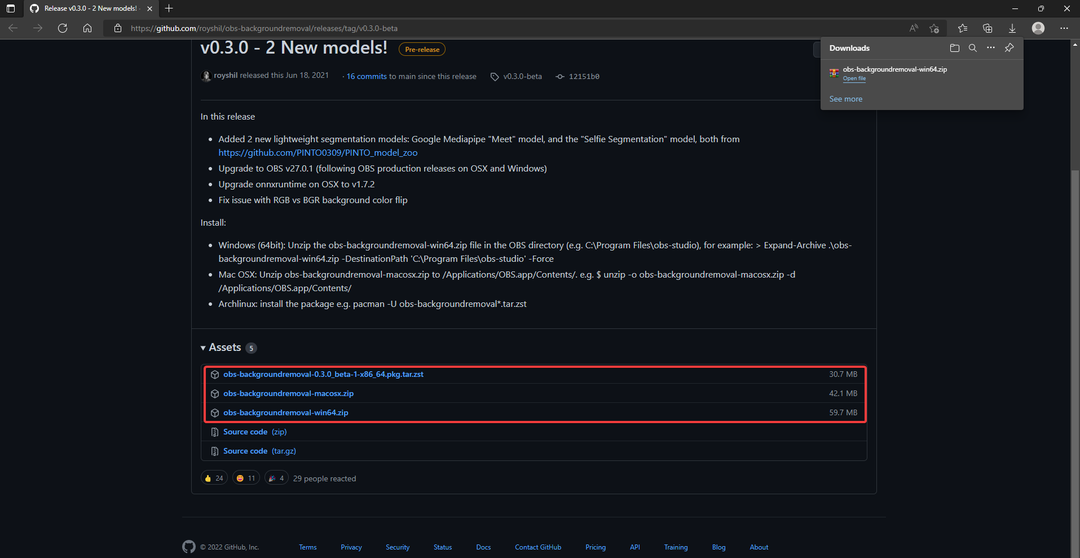
- Aç eklenti.zip dosya ve dosyaları kopyalayın.
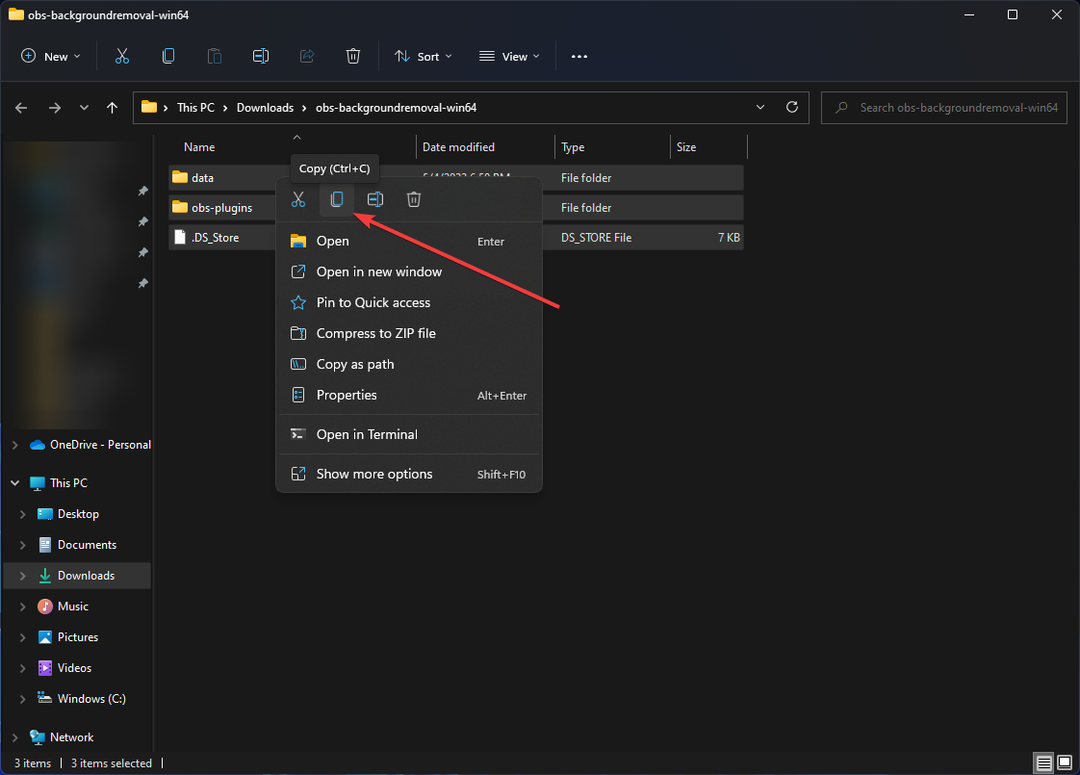
- bulun OBS stüdyosu klasörünü (Program Dosyalarında bulmalısınız) ve dosyaları yapıştırın.
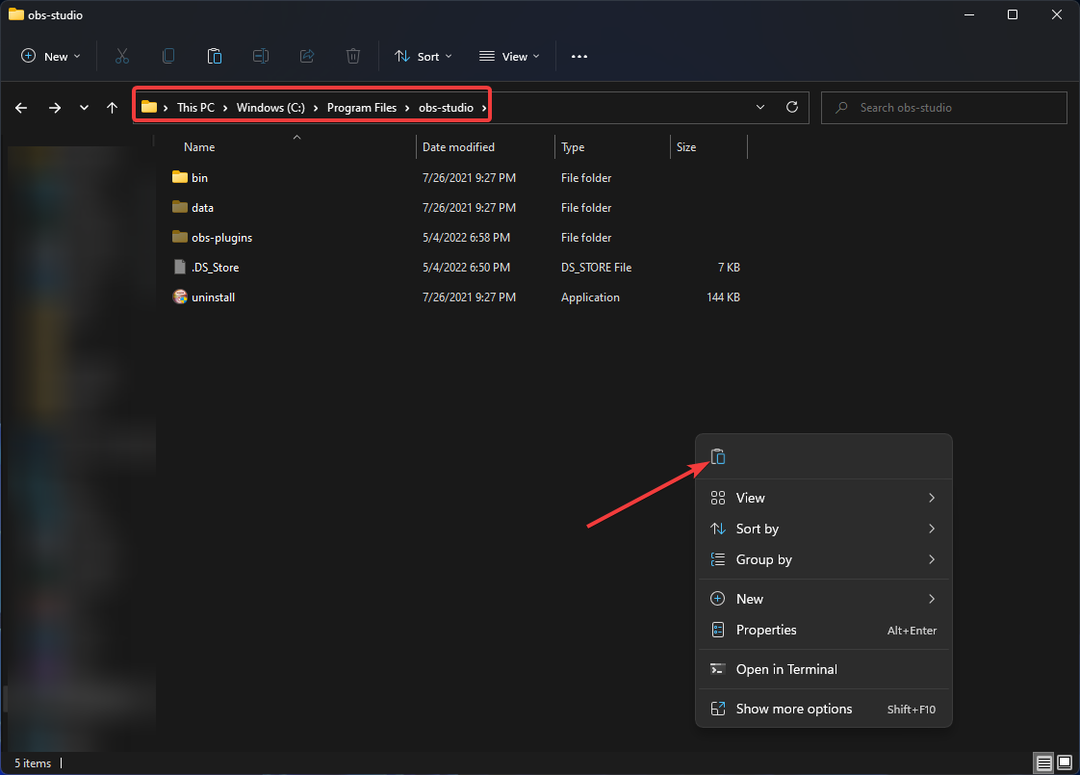
- içine gir OBS stüdyosu ve bir seçin kamera kaynağı sonra sağ tıklayın ve seçin filtre.

- Ekle Ses videosu filtreleyin ve ardından Arka Plan Kaldırma. Eklenti dosyalarının kopyalanması sırasında açıksa, OBS stüdyosunu yeniden başlatmanız gerekebilir.
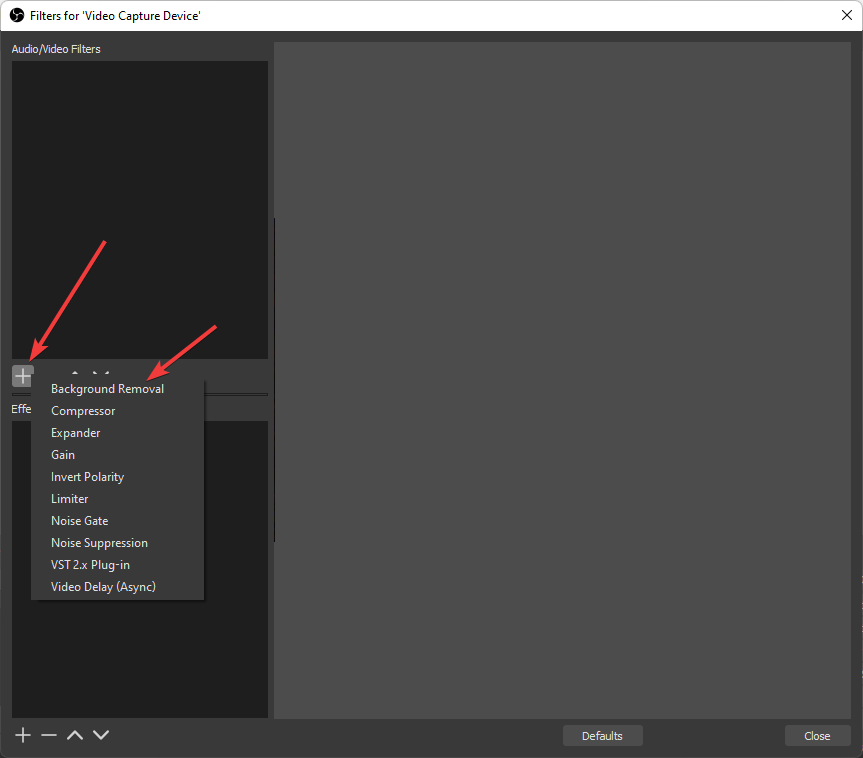
- Ayarlayın parametreler arka plan rengi değişene kadar Siyahtan Yeşile.
- Artık sanal yeşil ekranınız var.
3. Chroma Key ayarlarını değiştirin
- OBS stüdyosunu açın ve bir kaynak kamera ilk ipucunda gösterildiği gibi.
- Üzerine sağ tıklayın ve seçin Filtre.

- orada seçebilirsiniz Renk Anahtarı filtre.

- Filtre ayarlarına girdikten sonra parametreleri önerilen sayılara ayarlayın.

- Benzerlik 300-400'e kadar.
- Pürüzsüzlük 20-80'e kadar.
- Anahtar Renk Sızıntısını Azaltma 20-100'e kadar.
Sabit bir yeşil ekran kullanıyorsanız, bu seçeneklerin Obs Studio'daki chroma key ayarlarını iyileştireceğini unutmayın.
4. Renk dökülmesini düzeltin
- Açık OBS stüdyosu ve bir seçin kaynak kamera ilk ipucunda gösterildiği gibi.
- Üzerine sağ tıklayın ve seçin filtre.

- orada seçebilirsiniz Renk Anahtarı filtre.

- artırın Anahtar Renk Sızıntısını Azaltma yeşil ekranın izi gidene kadar değer.
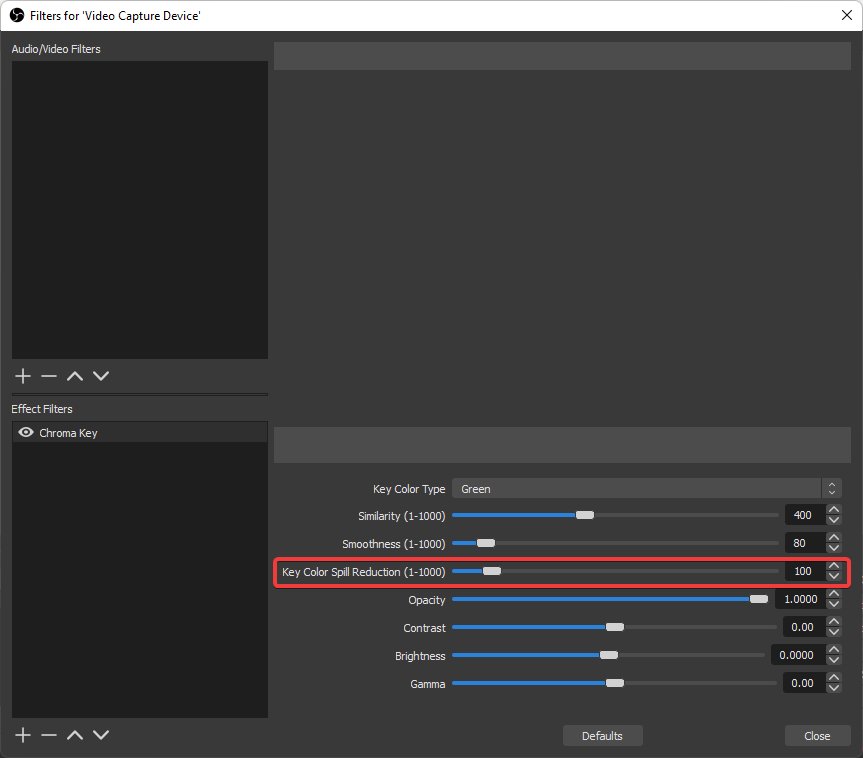
Yeşil ekranınız öznenizin arkasına yansıdığında, bu renk dökülmesi olarak bilinir. Konunuza sıklıkla yeşil bir parıltı veya ana hat verebilir.
- Aralarından Seçim Yapabileceğiniz En İyi 9 Hafif Video Düzenleme Yazılımı
- 6 En İyi DVD'den Dijital Formata Dönüştürücüler [2022 Kılavuzu]
5. Birden çok Chroma Key filtresi ayarlayın
- Açık OBS stüdyosu ve bir seçin kaynak kamera ilk ipucunda gösterildiği gibi.
- Üzerine sağ tıklayın ve seçin filtre.

- orada seçebilirsiniz Renk Anahtarı filtre.

- Bu işlemi 2 kez daha yapın ve yeşilin farklı tonlarını işaretleyin.
Uzman İpucu: Özellikle bozuk depolar veya eksik Windows dosyaları söz konusu olduğunda, bazı bilgisayar sorunlarının üstesinden gelmek zordur. Bir hatayı düzeltmede sorun yaşıyorsanız, sisteminiz kısmen bozuk olabilir. Makinenizi tarayacak ve hatanın ne olduğunu belirleyecek bir araç olan Restoro'yu yüklemenizi öneririz.
Buraya Tıkla İndirmek ve onarmaya başlamak için.
Odanızın düzeni aydınlatmayı zorlaştırıyorsa, farklı yeşil renklerini ortaya çıkarmak için birden fazla renk anahtarı kullanabilirsiniz.
6. Sanal bir arka plan eklemek için Chroma Key'i kullanın
- Açık OBS stüdyosu ve bir seçin kaynak kamera ilk ipucunda gösterildiği gibi.
- Üzerine sağ tıklayın ve seçin filtreler.

- orada seçebilirsiniz Renk Anahtarı filtre.

- sonra, Windows Gezgini, sanal bir kümeyi kaynak liste. Arka plan kaynakları olarak OBS, MP4, JPG, PNG ve diğer çeşitli dosya türlerini destekler.
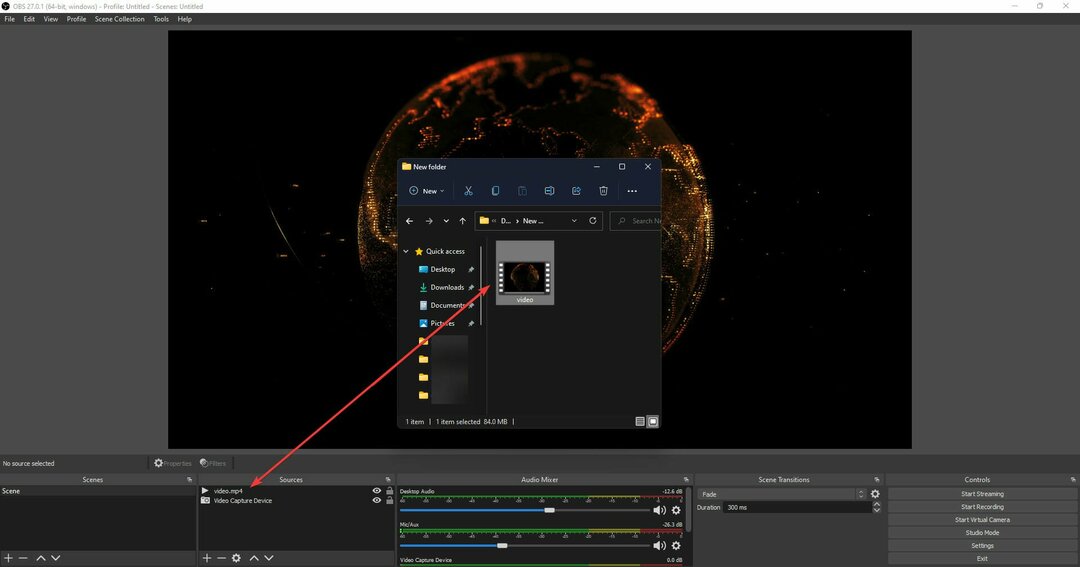
- Arka plan olarak döngüsel bir video kullanıyorsanız giriş özelliklerini görmek için video adını çift tıklayın. Klibi yapılandırabilirsiniz döngü özelliklerde.
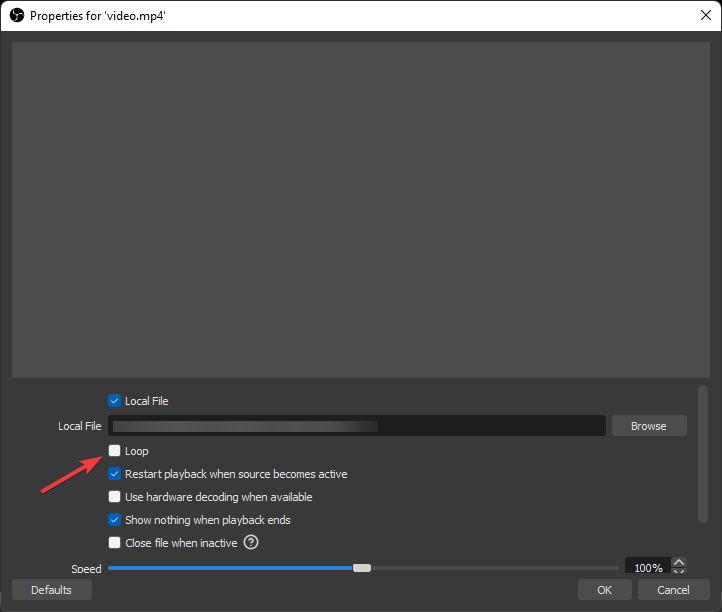
Yeşil ekranınız olmasa bile ikinci ipucunu takip edip bununla birleştirerek sanal bir arka plan oluşturabilirsiniz.
Çalışmıyorsa Chroma Key'i nasıl düzeltirim?
- OBS Studio'yu yeniden kurun ve tekrar deneyin.
- Video kaydetmeye çalıştığınız odanın aydınlatmasını kontrol edin.
- Windows'un yakın zamanda güncellendiğini veya otomatik güncelleme özelliğinin kamera sürücüsünü güncellediğini doğrulayın.
- Temiz ve hasarsız olduğundan emin olmak için yeşil perde bezini inceleyin.
Chroma key filtresi, aydınlatmaya ve yeşil ekran rengine son derece duyarlıdır, bu nedenle parametrelerde yapılacak herhangi bir değişiklik filtrenin arızalanmasına neden olacaktır.
OBS stüdyosunda Renk anahtarı ile Chroma Anahtarı arasındaki fark nedir?
Renk Farkı tuşları, istenen renge ne kadar farklı olduklarına bağlı olarak piksellerin kaydını tutar. Chroma Key, pikselleri hedef renge ne kadar benzer olduklarına göre atar.
Chroma Key, pratikte önemli ölçüde daha karmaşık ve güçlüdür. Buradaki renk farkı muhtemelen en çok bilgisayar tarafından oluşturulan görüntülerle uğraşırken kullanışlıdır.
Bu gönderideki çözümleri takip etmek, OBS'nin Chroma Key özelliği ile karşılaşabileceğiniz sorunları veya sıkıntıları tamamen ortadan kaldıracaktır.
Yeşil ekran kurulumu, YouTube veya diğer karşılaştırılabilir kaynaklardaki ilgili eğitimleri izleyerek de daha kolay hale getirilebilir.
Obs chroma anahtarının çalışmamasıyla ilgili bir sorununuz varsa, bu neredeyse her zaman programdan değil, oda aydınlatmasından kaynaklanmaktadır.
Sonuç olarak, chroma key filtresiyle video kaydetmeye çalıştığınız oda iyi aydınlatılmış ve yeşil ekran görüntüsüne uygun olmalıdır.
OBS Studio, bu özelliğe sahip olan araçlardan yalnızca biridir, bu nedenle aşağıdakileri içeren listemizle ilgilenebilirsiniz: en iyi yeşil ekran yazılımı.
Aşağıdaki yorumlar bölümünde OBS Studio için herhangi bir chroma key ayarınız veya ipucunuz varsa bize bildirin.
 Hala sorun mu yaşıyorsunuz?Bunları bu araçla düzeltin:
Hala sorun mu yaşıyorsunuz?Bunları bu araçla düzeltin:
- Bu PC Onarım Aracını İndirin TrustPilot.com'da Harika olarak derecelendirildi (indirme bu sayfada başlar).
- Tıklamak Taramayı Başlat PC sorunlarına neden olabilecek Windows sorunlarını bulmak için.
- Tıklamak Hepsini tamir et Patentli Teknolojilerle ilgili sorunları çözmek için (Okuyucularımıza Özel İndirim).
Restoro tarafından indirildi 0 okuyucular bu ay

![Düzeltme: Windows'ta OBS Yüksek CPU Kullanımı [5 Hızlı Yol]](/f/eaeb8ba37e15e223f6f21e567d67b8e3.png?width=300&height=460)